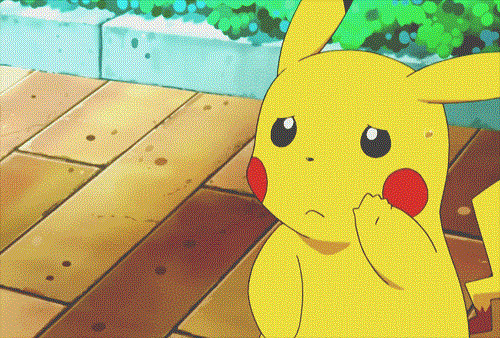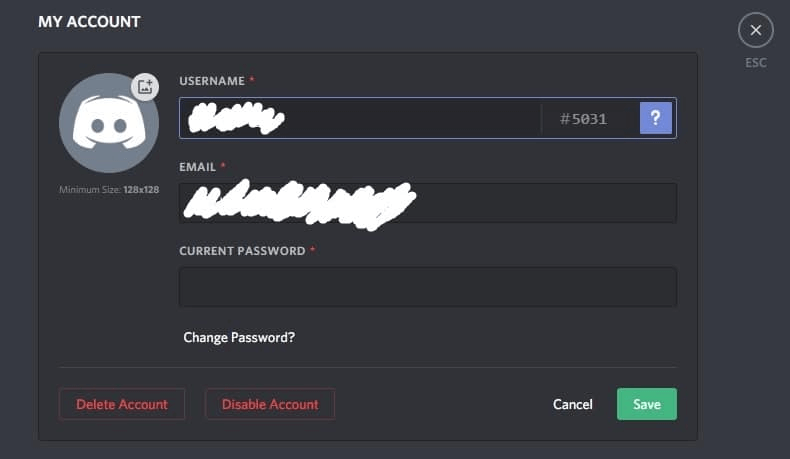Το Discord είναι μια δωρεάν εφαρμογή VoIP σχεδιασμένη για παίκτες και είναι η καλύτερη επιλογή όταν πρόκειται για αλληλεπίδραση με φίλους κατά τη διάρκεια του παιχνιδιού. Αυτή η εφαρμογή έχει κομψή εμφάνιση και λειτουργικότητα όπως το Skype και το Telegram . Η ιδέα πίσω από το Discord ήταν να γίνει η επικοινωνία εύκολη, αλλά αυτή η εφαρμογή δεν είναι τέλεια. Περιστασιακά πέφτει, μερικές φορές υπερισχύοντες, νεοναζί το χρησιμοποιούν ως πλατφόρμα για να διαδώσουν το λόγο τους. Για αυτούς και άλλους λόγους, οι άνθρωποι αναζητούν τρόπους διαγραφής λογαριασμών Discord . Όποιος κι αν είναι ο λόγος, αυτός ο οδηγός θα σας καθοδηγήσει στον τρόπο διαγραφής ενός λογαριασμού Discord.
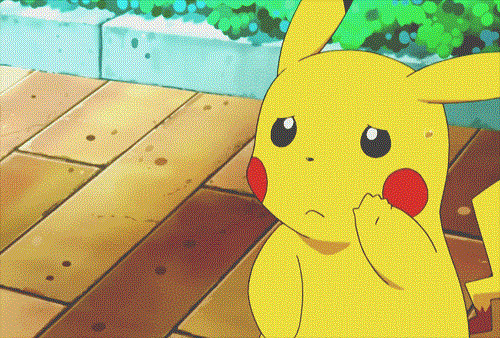
Πριν από αυτό, αξίζει να λάβετε υπόψη ότι υπάρχει διαφορά μεταξύ της απενεργοποίησης και της διαγραφής του λογαριασμού σας Discord.
Όπως κάνετε με τα κοινωνικά δίκτυα αντί να διαγράψετε τον λογαριασμό, απενεργοποιήστε τον με τον ίδιο τρόπο που μπορείτε να κάνετε με τον λογαριασμό Discord. Με αυτόν τον τρόπο, αν αποφασίσετε να επιστρέψετε στο Discord, μπορείτε, χωρίς να χάσετε χρόνο.
Ας ξεκινήσουμε:
Πώς να διαγράψετε τον λογαριασμό Discord
- Βήμα 1: Εκκινήστε την εφαρμογή Discord
- Βήμα 2: Συνδεθείτε στον λογαριασμό σας
- Βήμα 3: Μεταβείτε στις Ρυθμίσεις χρήστη > Ο λογαριασμός μου > Επεξεργασία
- Βήμα 4: Κάντε κλικ στην Απενεργοποίηση λογαριασμού
Λεπτομερή βήματα για τη διαγραφή λογαριασμού Discord
Εάν έχετε αποφασίσει να αποχαιρετήσετε το Discord, θα χρειαστεί να κάνετε λίγη δουλειά εκ των προτέρων. Ειδικά αν είστε κάτοχος διακομιστή, θα πρέπει πρώτα να διαγράψετε τον διακομιστή Discord ή να μεταβιβάσετε την ιδιοκτησία. Γιατί αν δεν το κάνετε, δεν θα μπορέσετε να προχωρήσετε.
Μόλις μεταβιβαστεί η ιδιοκτησία ή διαγράψετε τον διακομιστή, μπορείτε να ξεκινήσετε τη διαδικασία διαγραφής του λογαριασμού Discord.
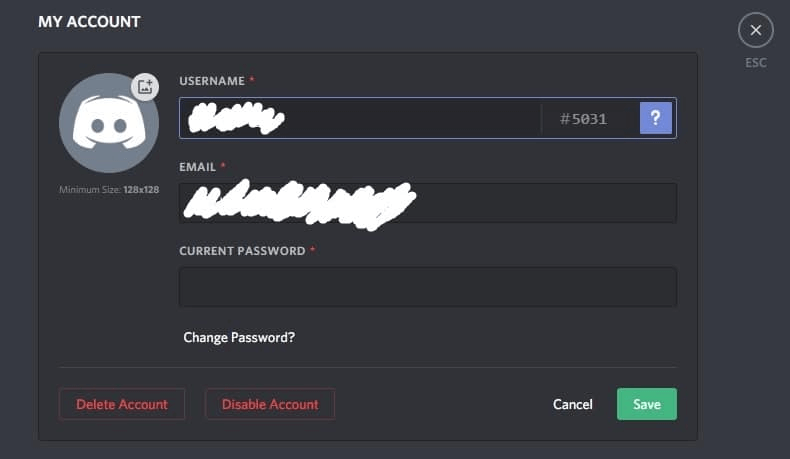
- Εκκινήστε την εφαρμογή Discord.
- Συνδεθείτε στο λογαριασμό σας. Τώρα, μεταβείτε στις Ρυθμίσεις χρήστη > Ο λογαριασμός μου > Επεξεργασία.
- Εδώ, θα δείτε την επιλογή Απενεργοποίηση λογαριασμού. Εάν έχετε δεύτερες σκέψεις σχετικά με τη διαγραφή του λογαριασμού Discord, κάντε κλικ στην απενεργοποίηση του λογαριασμού σας. Ωστόσο, εάν είστε βέβαιοι ότι θα διαγράψετε τον λογαριασμό Discord, εισαγάγετε τον κωδικό πρόσβασης όταν σας ζητηθεί.
- Μόλις εισαγάγετε τον κωδικό πρόσβασης, θα σας ζητηθεί να προσθέσετε έναν εξαψήφιο κωδικό 2FA. Μόλις τελειώσετε, πατήστε Διαγραφή λογαριασμού. Αυτή είναι η τελευταία ευκαιρία, αφού πατήσετε Διαγραφή λογαριασμού δεν υπάρχει επιστροφή. Επιλέξτε λοιπόν με σύνεση.
Ωστόσο, εάν επιλέξετε να απενεργοποιήσετε τον λογαριασμό στις κινητές συσκευές σας, θα πρέπει να ακολουθήσετε τα παρακάτω βήματα.
Απενεργοποίηση λογαριασμού Discord σε Android και iOS
Η απενεργοποίηση των λογαριασμών Discoed τόσο σε iOS όσο και σε Android δεν είναι απλή όπως ήταν στην επιφάνεια εργασίας.
Για να απενεργοποιήσετε τον λογαριασμό Discord είτε σε Android είτε σε iOS, θα πρέπει να ακολουθήσετε τα παρακάτω βήματα:
- Εκκινήστε την εφαρμογή Discord.
- Συνδεθείτε στον λογαριασμό σας > ανοίξτε τη λίστα διακομιστών.
- Πατήστε το εικονίδιο Cog δίπλα στο όνομα του λογαριασμού σας για να ανοίξετε τις Ρυθμίσεις χρήστη.
- Πατήστε Λογαριασμός > τρεις τελείες.
- Πατήστε Απενεργοποίηση λογαριασμού ή Διαγραφή λογαριασμού ανάλογα με τη λειτουργία που θέλετε να εκτελέσετε.
Μόλις επιλέξετε μία από τις επιλογές, θα ανακατευθυνθείτε σε μια σελίδα υποστήριξης όπου πρέπει να υποβάλετε το αίτημά σας για απενεργοποίηση για τη διαγραφή του λογαριασμού Discord.
Πώς να μεταβιβάσετε την ιδιοκτησία
Για να μεταβιβάσετε την ιδιοκτησία του διακομιστή πριν διαγράψετε τον λογαριασμό Discord, ακολουθήστε τα παρακάτω βήματα:
- Ανοίξτε την εφαρμογή Discord.
- Κάντε κλικ στο όνομα διακομιστή και ανοίξτε τις Ρυθμίσεις διακομιστή.
- Εδώ στην αριστερή πλευρά κάτω από τη Διαχείριση χρηστών κάντε κλικ στα Μέλη. Αυτή είναι μια μεγάλη απόφαση που πρέπει να πάρεις. Αφού αποφασίσετε σε ποιον θα εκχωρήσετε την ιδιοκτησία, επιλέξτε το όνομα χρήστη και κάντε κλικ στην επιλογή Μεταβίβαση ιδιοκτησίας.
Μόλις ολοκληρωθεί η μεταφορά, θα γίνετε τακτικό μέλος του διακομιστή.
Πώς να διαγράψετε έναν διακομιστή
Για να διαγράψετε έναν διακομιστή Discord , μεταβείτε στις Ρυθμίσεις διακομιστή > Διαγραφή διακομιστή > εισαγάγετε τον κωδικό πρόσβασής σας.
Με αυτόν τον τρόπο θα μπορείτε να διαγράψετε τον διακομιστή Discord. Δεν ήταν απλό; Χρησιμοποιώντας τα βήματα που περιγράφονται παραπάνω, μπορείτε εύκολα να απενεργοποιήσετε ή να διαγράψετε τον λογαριασμό σας Discord. Το καλύτερο μέρος της διαγραφής του λογαριασμού είναι πλέον ότι δεν χρειάζεται πλέον να αντιμετωπίζετε όλα τα προβλήματα. Επιπλέον, εάν αποφασίσετε να χρησιμοποιήσετε ξανά το Discord, μπορείτε να δημιουργήσετε τον λογαριασμό.
Ελπίζω να βρείτε εύκολα τα βήματα. Μοιραστείτε τα σχόλιά σας και πείτε μας τη γνώμη σας. Επίσης, κοινοποιήστε τη δημοσίευση εάν κάποιος ψάχνει τρόπους να διαγράψει τον λογαριασμό Discord.